Kako podesiti 301 trajnu redirekciju u .htaccess fajlu i cPanel-u
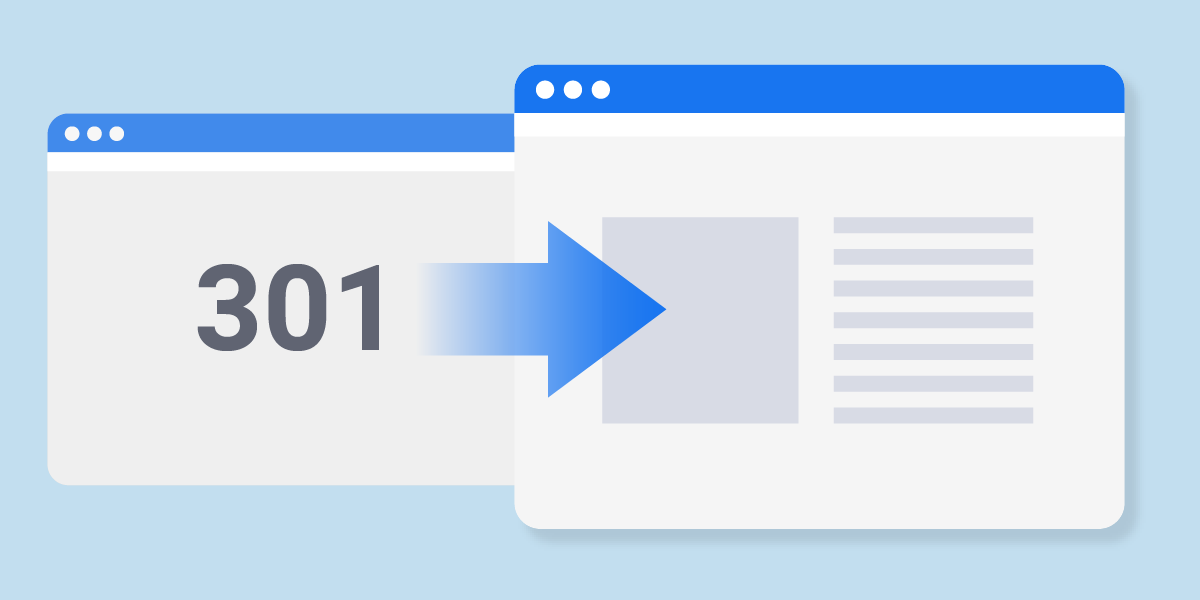
Trajna redirekcija 301 služi za trajno preusmeravanje jednog URL-a na drugi. Koristimo je da pošaljemo posetioce sajta na novi URL i ujedno informišemo search engine (npr. Google) da je postojeći sajt prebačen na novu adresu kako bi mogao da bude ispravno indeksiran. U ovom tekstu ćemo objasniti kako podesiti 301 trajnu redirekciju u .htaccess fajlu i cPanel-u.
Neki od najčešćih razloga za korišćenje 301 redirekcije u .htaccess fajlu su:
- Nakon selidbe sajta na novi domen, možete koristiti 301 redirect na starom domenu da biste poslali posetioce na novi sajt
- Nakon selidbe stranica sa starog sajta na sajt sa novom strukturom možete koristiti 301 redirect da biste poslali posetioce na nove stranice
- Nakon kombinovanja dva sajta, možete korisiti 301 redirect da biste obezbedili da posetioci budu upućeni na nove stranice
.htaccess (skraćenica od hypertext access) fajl je konfiguracioni fajl koji se koristi od strane web servera. Pomoću .htaccess fajla vršimo konfiguraciju onog direktorijuma u kojem se on nalazi. Da biste mu pristupili ulogujte se na vaš cPanel nalog, a zatim otvorite File Manager. Podrazumevano ovaj fajl je skriven, pa ako ga do sada niste editovali, onda morate prvo da ga učinite vidljivim.
Podesite da .htaccess fajl bude vidljiv
Ulogujte se na vaš cPanel. Odatle kliknite na Settings u gornjem desnom uglu prozora. Otvoriće vam se prozor Preferences. Samo čekirajte opciju Show hidden files i kliknite na ok. Sada će .htaccess fajl postati vidljiv na lokaciji public_html.
Napomena: S obzirom da je .htaccess konfiguracioni fajl za server, i mala greška u kucanju može učiniti da vaš server bude pogrešno konfigurisan i da neispravno radi. Zato je važno da budete obazrivi i pazite šta radite. Ukoliko niste sigurni, bolje angažujte nekog profesionalca koji će to uraditi umesto vas. U svakom slučaju, pre editovanja .htaccess fajla obavezno sačuvajte njegovu kopiju na nekom sigurnom mestu. Ako nešto krene po zlu, lako ćete sve vratiti na stanje pre izmene.
Editovanje .htaccess fajla možete raditi u tekst editoru po vašem izboru. Ako radite direktno kroz File Manager možete raditi u njegovom editoru, ili ga preuzeti na lokalni računar pa nakon editovanja upload-ovati preko FTP-a.
Kod za redirekciju ka stranici
Za redirekciju ka nekoj određenoj stranici zalepite sledeći kod u vaš .htaccess fajl:
RedirectPermanenthttp://www.domen.rs/stara-stranica.html http://www.domen.rs/nova-stranica.html
(naravno, naziv domena i konkretne stranice treba da bude)
Kod za redirekciju na novi domen
Za redirekciju na novi domen zalepite sledeći kod u vaš .htaccess fajl:
RedirectPermanent / http://www.novidomen.rs/
Kako da podesite .htaccess fajl preko cPanel-a
Kao što smo već pomenuli, editovanje .htaccess fajla možete raditi i preko cPanel-a. Evo i kako:
Ulogujte se na vaš cPanel nalog
Pronađite File Manager i kliknite na njega

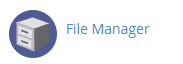
Kada se otvori File Manager u gornjem desnom uglu pronađite opciju Settings

Klikom na Settings otvara se prozor Preferences
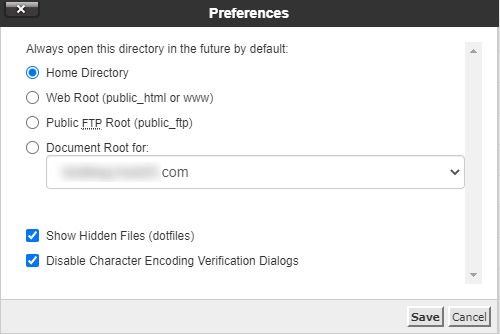
Sada čekirajte opciju Show hidden files i kliknite na ok.
File Manager će sada prikazati sve fajlove, uključujući i .htaccess fajl.
Sada sa leve strane File Manager-a u stablu direktorijuma pronađite direktorijum pod nazivom public_html. U pitanju je folder gde je podrazumevano instraliran vaš sajt (osim ukoliko eksplicitno niste navli drugu putanju prilikom instalacije WordPress-a).
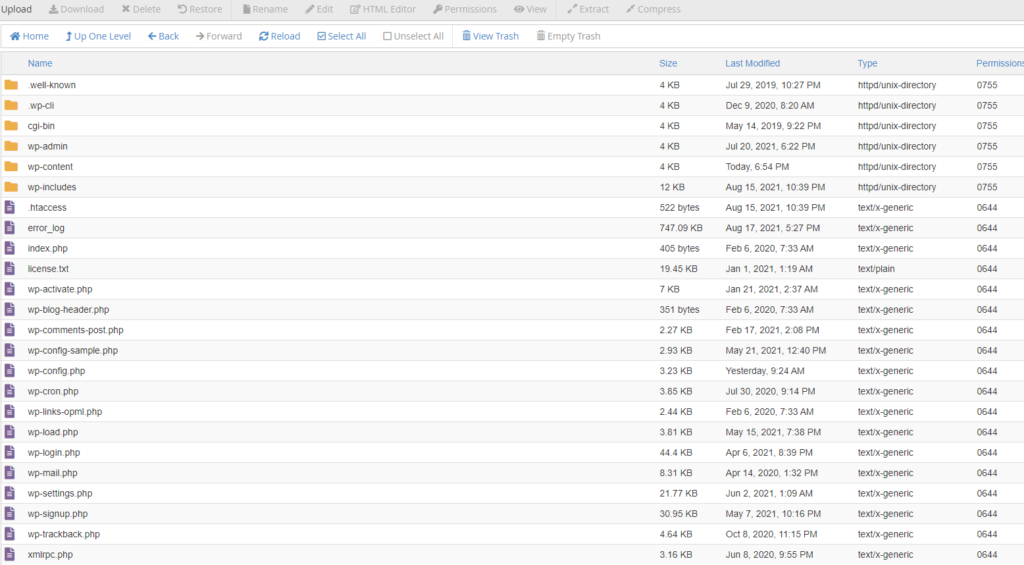
Označite mišem taj direktorijum i u prozoru sa desne strane će biti izlistan njegov sadržaj. Među svim ostalim fajlovima i folderima pronaćićete i .htaccess fajl.

Kliknite denim klikom na ovaj fajl i otvoriće vam se meni za odabir akcije. Odavde možete odabrati način na koji ćete ga editovati. Možete odabrati Download ukoliko želite da ga preuzmete i editujete na svom računaru i nakon toga upload-ujete preko FTP-a. Mi ćemo to uraditi pomoću File Manager editora. Izaberite opciju Edit.
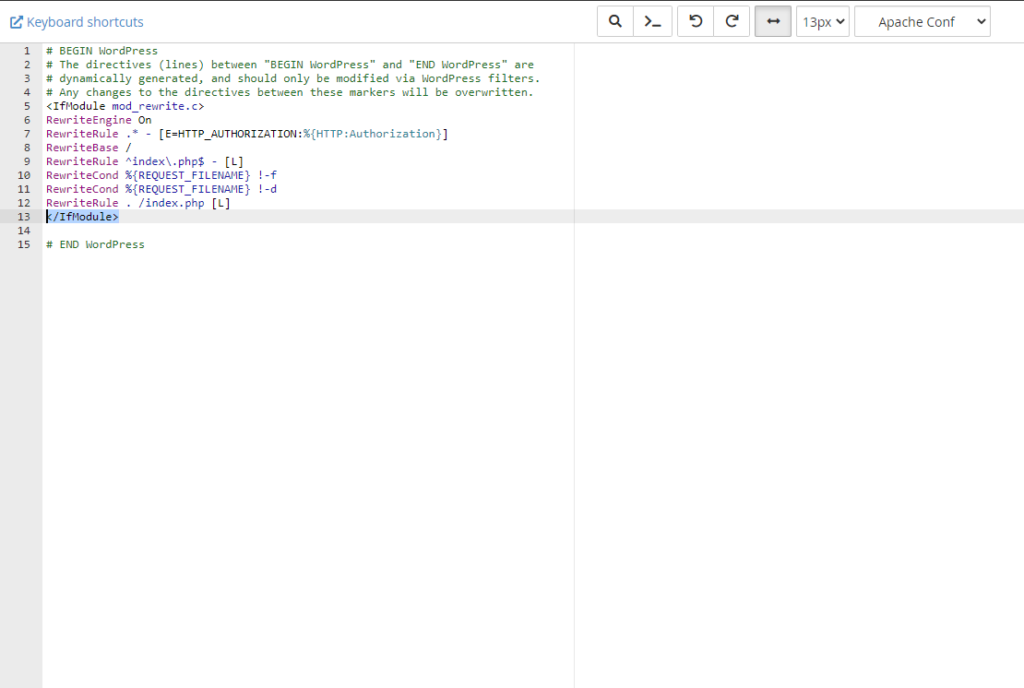
Otvoriće vam se editor unutar File Manager-a. Sada možete zalepiti neku od gore navedenih linija koda za trajnu 301 redirekciju. Kod smeštate između komentarisanih linija # BEGIN WordPress i # END WordPress.
Kada završite kliknite na Save changes u gornjem desnom uglu editora, da biste sačuvali izmene.
Tako ste podesili 301 trajnu redirekciju u .htaccess fajlu.
Podešavanje 301 trajne redirekcije direktno iz cPanel-a
Ovo je bio jedan od načina za podešavanje 301 trajne redirekcije. Drugi način je da to uradite direktno iz cPanel-a.
Ulogujte se u cPanel i u sekciji Domains pronađite opciju Redirects

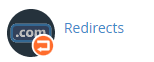
Podrazumevano je podešena 301 trajna redirekcija sa postojećeg domena. Dovoljno je da u polje redirects to unesete pun naziv domena na koji treba da redirektujete postojeći domen.

Kada ste uneli samo kliknite na dugme Add da biste aktivirali redirekciju.
Opciono možete uraditi i redirekciju za svaku posebnu stranicu. To radite tako što u polje koje ima prefiks / uneste naziv stranice koji ide iza naziva domena.

Nakon što uneste željenu stranicu kliknite na Add. To ponovite za svaku stranicu za koju želite da uradite redirekciju.
Time ste ujedno završili podešavanje 301 trajne redirekcije.
Nenad Mihajlović